在使用 Word 进行文档编辑时,插入图片后的排版常常令人头疼,尤其是当挪动图片时,文字会不受控制地乱跑,严重影响文档的美观度和排版效果。下面就为大家介绍一种简单有效的解决方法。
操作:
首先,在文档中找到插入的图片,然后用鼠标点击该图片,使其处于被选中状态。这是整个操作流程的第一步,只有先选中图片,后续的设置才能准确生效。
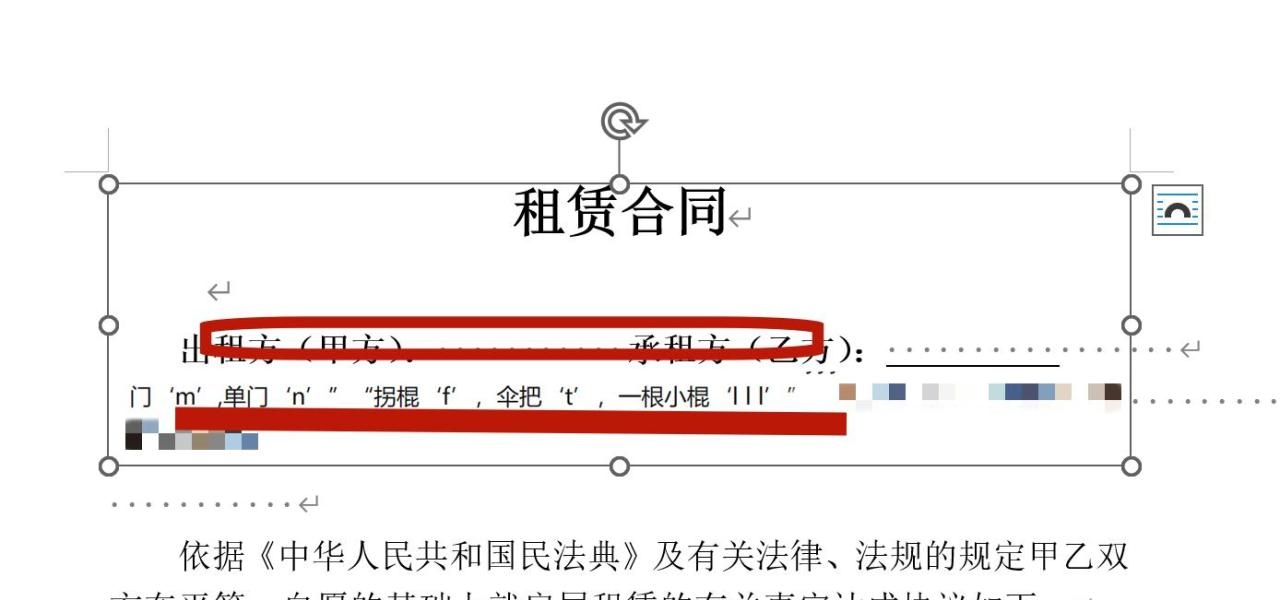
接着,在选中的图片上点击鼠标右键,此时会弹出一个右键菜单。在这个菜单中,找到“环绕文字”选项并点击它。这一步操作将打开关于文字环绕图片方式的设置菜单。
之后,在“环绕文字”的子菜单里,选择“浮于文字之上”这一选项。一旦选择了这个选项,图片就会脱离文字的排版限制,处于文字层的上方,与文字形成独立的层次关系。
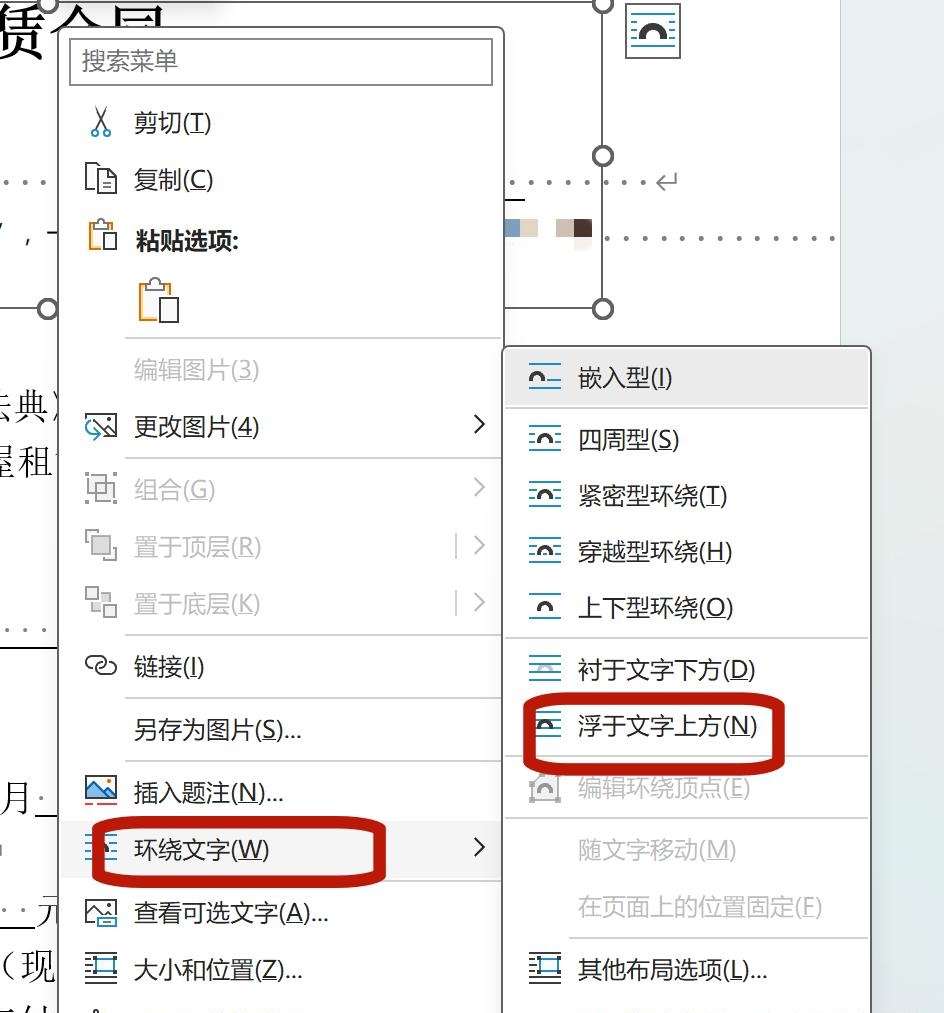
最后,再次点击图片,此时就可以像拖动一个独立的对象一样,将图片自由地移动到文档中合适的位置。由于图片已经被设置为浮于文字之上,所以在挪动图片的过程中,文字会保持原有的排版位置,不会再出现乱跑的现象。
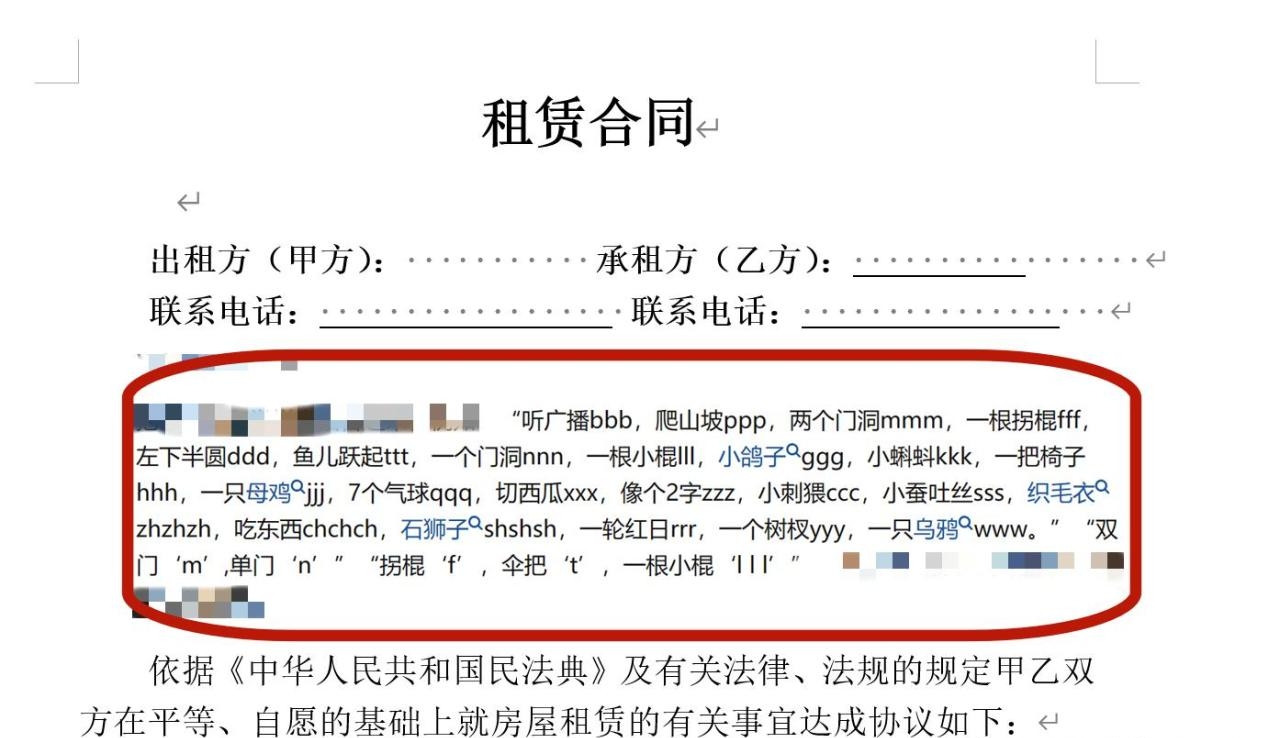
通过以上四个简单的操作步骤,就能轻松解决 Word 排版中图片挪动时文字乱跑的问题,让文档的图文排版更加整齐、美观,也能使文档编辑工作更加高效、顺畅。











评论 (0)